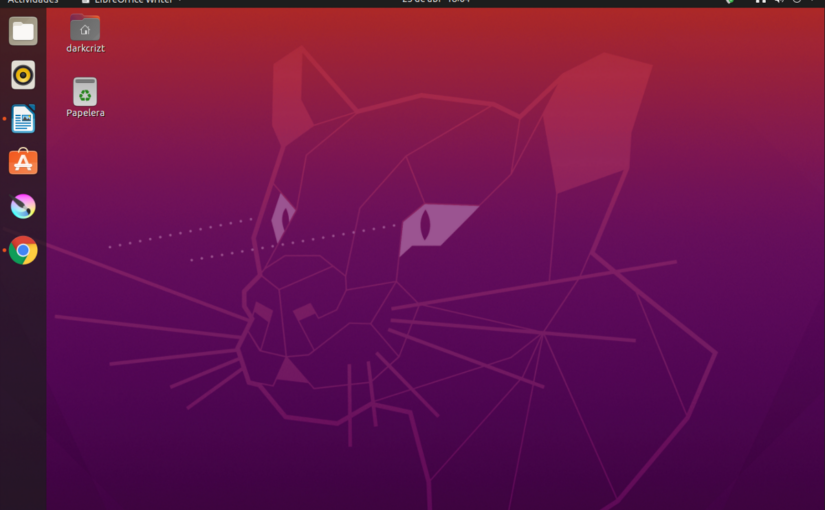Регулярное обновление ПК действительно важно, если вы заботитесь о своей безопасности, так как с новым программным обеспечением вы получаете различные исправления ошибок, а также исправления безопасности. Однако иногда вы можете захотеть сохранить эти обновления, так как они могут вносить ошибки или вызывать ад зависимостей. Вот почему некоторые люди и корпорации используют LTS-версию операционных систем.
Версии LTS дистрибутивов Linux и ядер Linux получают различные обновления безопасности и исправления ошибок на более длительный срок по сравнению с версиями без LTS. Теперь важно, чтобы любой дистрибутив Linux получал эти исправления безопасности, поскольку многие критические уязвимости устраняются с помощью обновлений.
Некоторые пользователи также могут захотеть сохранить ядро Linux, которое они используют. Это может быть связано с требованием определенной версии ядра для какой-либо программы или с чем-то еще. И в этом руководстве мы узнаем, как предотвратить обновления ядра в Ubuntu. Мы также покажем, как можно «отменить» эти пакеты позже, чтобы вы могли обновить ядро Linux, когда вам будет удобно, используя команду apt.
Обратите внимание, что отметка нескольких пакетов как необновляемых может привести к ошибке зависимости в долгосрочной перспективе. Делайте это только если вы действительно знаете, что делаете.
Отключить обновления ядра Linux в Ubuntu
Прежде всего, давайте проверим, какую версию ядра Linux вы используете. Вы можете сделать это, просто введя следующие команды в окне терминала:
uname -r
Как вы можете видеть на снимке экрана ниже, моя установка Ubuntu использует ядро версии 6.11.0.8-generic.
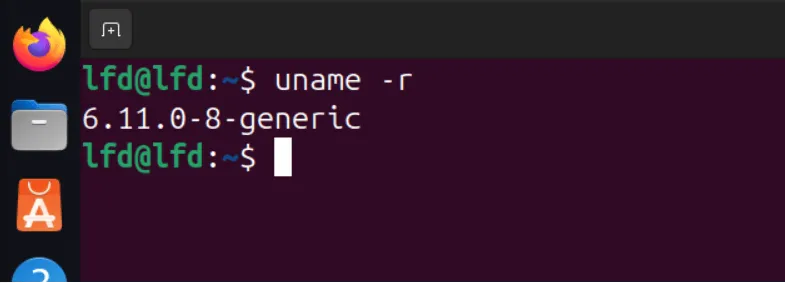
Теперь давайте проверим текущие установленные пакеты, относящиеся к ядру Linux, с помощью этой команды:
dpkg --list | grep linux-image
Как вы можете видеть ниже, перечислены все пакеты, связанные с ядром, и нам необходимо добавить их все в список исключений.
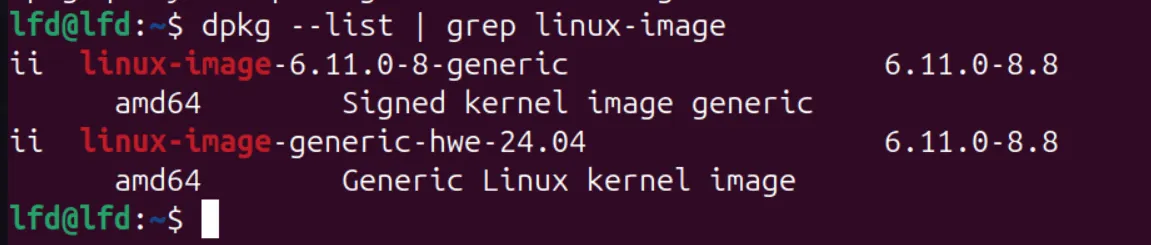
Наконец, добавим все упомянутые пакеты в список исключений, введя следующую команду:
sudo apt-mark hold linux-image-6.11.0-8-generic sudo apt-mark hold linux-headers-6.11.0-8-generic

Вы можете заменить версии вышеуказанных пакетов версиями, которые присутствуют на вашем ПК, чтобы исключить их при обновлении. Также исключите следующие программные пакеты:
sudo apt-mark hold linux-image-generic linux-headers-generic linux-generic
Теперь, чтобы убедиться, что указанные пакеты действительно не будут обновляться, вы можете ввести следующие команды:
apt-mark showhold
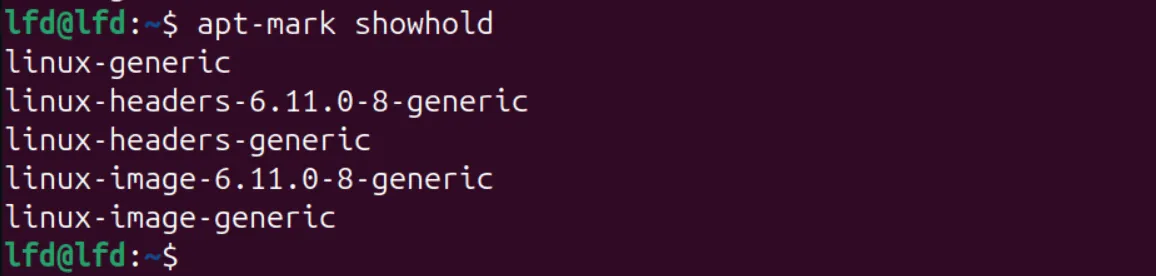
Эта команда покажет все пакеты, которые приостановлены и не будут обновляться при каждом запуске команды sudo apt update в Ubuntu.
Освободите пакеты
Если вы захотите обновить эти пакеты ядра в будущем, вы должны знать, как отменить то, что мы сделали ранее в этом руководстве. Просто введите следующую команду:
sudo apt-mark unhold linux-image-6.11.0-8-generic sudo apt-mark unhold linux-headers-6.11.0-8-generic sudo apt-mark unhold linux-image-generic linux-headers-generic linux-generic
После выполнения этой команды эти приостановленные пакеты будут обновлены, как и любая другая программа на вашем ПК при запуске команды обновления.
Краткое содержание
С помощью этого руководства, надеюсь, вы успешно смогли пометить пакеты ядра Linux на удержание и предотвратить их обновление. Вы также можете использовать это apt-mark hold, чтобы предотвратить обновление любого пакета, однако, не забудьте также пометить зависимости программного обеспечения, иначе вы можете столкнуться с несколькими проблемами, связанными с зависимостями. Не забывайте обновлять свое ядро всякий раз, когда вы добавляете новое оборудование на свой ПК, в противном случае оно может не распознаваться вашим ПК из-за старого ядра Linux.